
Prilikom pristupa našem Android telefonu imamo razne biometrijske opcije. Od upotrebe senzora otiska prsta, otključavanja prepoznavanjem lica, PIN-om, lozinkom i uobičajeni obrazac za otključavanje. Nažalost, postoje slučajevi u kojima koristimo samo obrazac i zaboravili smo šta je to bilo, što nam onemogućava pristup našem Android mobilnom telefonu.
Ovo je problem u mnogim slučajevima, ali postoje dobre vijesti, jer postoje metode pomoću kojih da biste mogli ukloniti zaključavanje uzorka Androida bez resetiranja mobilni. Tako će nam biti omogućen pristup našem telefonu još jednom, tako da ćemo onda moći promijeniti navedeni obrazac ili staviti PIN ili lozinku, na primjer.
Stoga vam u nastavku ostavljamo niz rješenja koja vam mogu pomoći da ponovo koristite svoj telefon. Neki od njih su brži, drugi jednostavniji. Ali svi oni će nam pomoći da uklonimo zaključavanje šablona na Androidu bez resetovanja telefona, tako da će ispuniti ovaj cilj. Svako od vas će moći odabrati metodu koja najbolje odgovara vašem slučaju. Budući da možda postoji metoda koja vam je posebno ugodna.

Pronađi moj Google uređaj
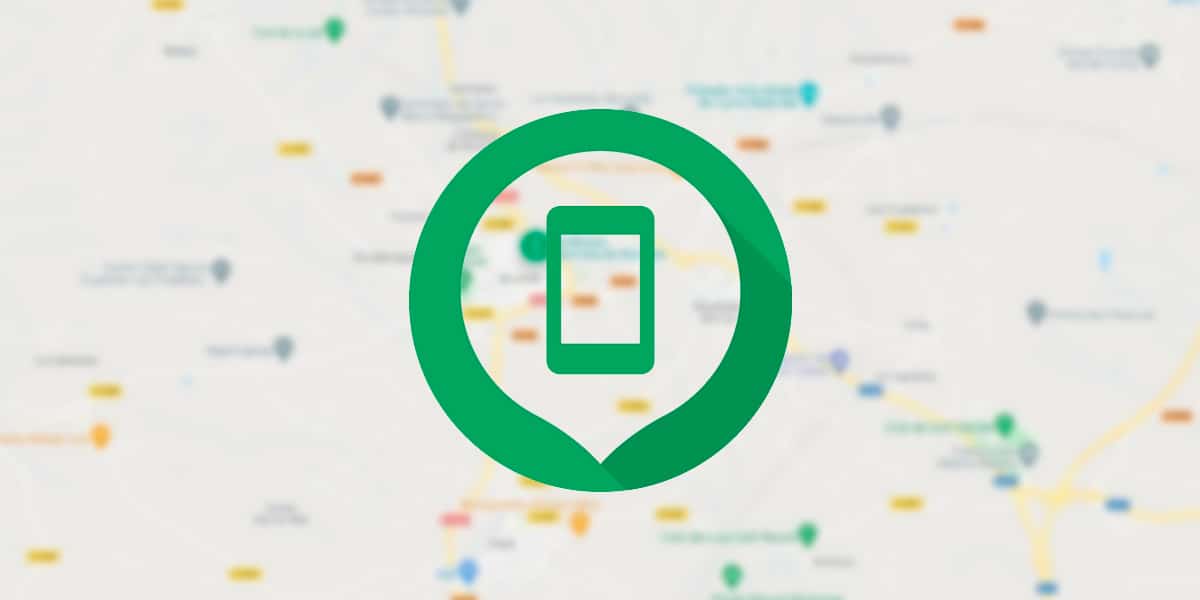
Alat za lociranje izgubljenog ili ukradenog mobilnog telefona daje nam mnogo dodatnih opcija. Jedna od njih je mogućnost ponovnog pristupa telefonu, upravo ono što nas zanima u ovom slučaju. Takodje je najefikasniji metod za otključavanje terminala u slučaju da izgubite ili zaboravite uzorak za otključavanje. Svi Android telefoni su povezani sa Google nalogom i zahvaljujući njemu možemo koristiti ovu aplikaciju za uspostavljanje novog uzorka ili nove lozinke ako je potrebno. Tako da je to odlična opcija u ovim slučajevima.
Ono što ćemo morati da uradimo je da odemo do web of Pronađite moj uređaj, unesite svoje korisničke vjerodajnice, a zatim odaberite na zaključanom uređaju i kliknite Zaključaj. Nakon korištenja ove opcije, od nas će se tražiti da postavimo novu lozinku ili novi uzorak za otključavanje. Kada to uradite, biće nam dozvoljeno da ponovo koristimo novi metod koji ste postavili za pristup telefonu. Sada se može normalno otključati.
Ako želiš, možete ponovo promijeniti rečenu lozinku ili metodu otključajte u podešavanjima. Mnogi korisnici koriste ovu metodu za kreiranje privremenog ili brzog ključa, koji im ponovo daje pristup mobilnom telefonu, a zatim u postavkama Androida koriste željeni uzorak ili lozinku u stvarnosti. Za nekoliko minuta već smo dobili pristup mobilnom telefonu bez potrebe za resetiranjem.
Samsung Find My Mobile i slične usluge
Find my Google uređaj nije jedina aplikacija te vrste, kao što već znate. Brendovi poput Samsunga nam pružaju vlastitu uslugu, koji također možemo koristiti za uklanjanje šablona za zaključavanje na Androidu bez resetiranja, u ovom slučaju će se koristiti na vašem Samsung mobilnom telefonu. Osim toga, rad ovog alata je sličan Googleovom, tako da to nije nešto što će predstavljati previše komplikacija. Razlika je u tome što sada zavisi od Samsung naloga, a ne Google naloga.
Odnosno, moći ćemo otključati uređaj sve dok imamo konfigurisan Samsung nalog i povezan sa dotičnim uređajem. Preporučljivo je imati bilo koji terminal bilo kog proizvođača registrovan u okviru njihovih usluga, ako nam daju tu mogućnost, jer ćemo na taj način imati koristi od ove vrste alata. Dakle, ako marka vašeg telefona nudi sličnu funkciju, dobro je da se registrujete, jer vam to može pomoći u budućnosti.
U slučaju Find My Mobile iz Samsunga jedva da postoje razlike u odnosu na Google. Koristićemo njihovu web stranicu, pronaći uređaj koji je u tom trenutku povezan sa Samsung nalogom, a zatim koristiti funkciju zaključavanja, koja će nam omogućiti da promijenimo lozinku ili obrazac na telefonu. Tako ćemo moći da uspostavimo novi, koji će nam omogućiti da ponovo pristupimo telefonu. Kada ponovo dobijemo pristup, ako želimo, možemo ga ponovo promijeniti iz njegovih postavki. Tako ćemo već imati neki ključ ili obrazac koji je za nas jednostavan, na primjer.
Naravno, postoje i aplikacije trećih strana koje će raditi u istom stilu. Ne samo da možemo koristiti aplikacije koje nam daju proizvođači, već ako imate pouzdanu aplikaciju treće strane, moći ćete je koristiti. Oni će dati slične opcije pomoću kojih možemo povratiti pristup našem Android mobilnom telefonu bez potrebe da resetujemo telefon. Tako da i oni rade, u slučaju da je to nešto što neki od vas vide kao zgodnije.
Otključajte svoj mobilni koristeći Gmail

Gmail se također može koristiti za vraćanje pristupa telefonu, iako je to metoda koju ne možemo svi koristiti na Androidu. Radi se o nečemu dizajniranom za nešto starije telefone, budući da je to opcija koja je ranije uvedena u operativni sistem, ali koju najmoderniji mobiteli ne mogu koristiti. Na ovim mobilnim uređajima, kada pet puta unesemo pogrešan obrazac, na ekranu terminala će se pojaviti poruka koja nas pita jesmo li zaboravili lozinku.
Klikom na ovu dotičnu poruku možemo ući našu Gmail e-poštu i vašu lozinku da tada otključate uređaj. To je nešto sasvim udobno, jer ćemo na ovaj način povratiti pristup mobilnom za nekoliko minuta. Iako pretpostavlja da moramo u svakom trenutku pamtiti lozinku koju koristimo na navedenom Gmail nalogu povezanom sa mobilnim. U suprotnom nećete moći koristiti ovu metodu.
Kao što smo rekli, to je nešto što se može koristiti na Android mobilnim uređajima od prije nekoliko godina. Mnogima od vas ova mogućnost neće biti dostupna, pa ako imate nešto stari mobilni, možete vidjeti da li je to metoda koja je dostupna u vašem slučaju ili ne. Ako je tako, to je nešto zaista jednostavno i brzo, pa vrijedi iskoristiti ovu opciju.

Pametno zaključavanje
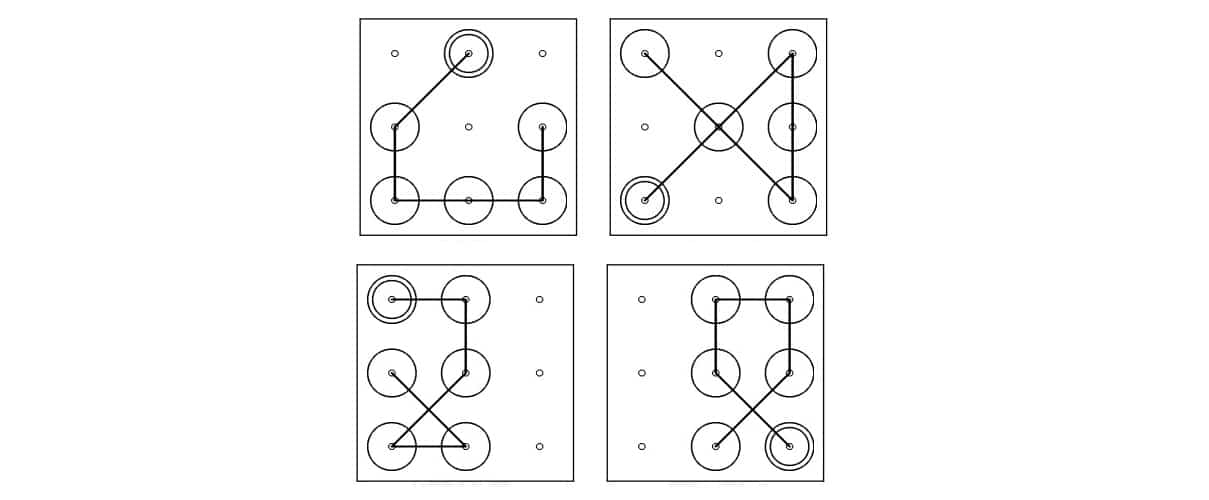
Sumnja mnogih korisnika u operativni sistem je ako možete koristiti Smart Lock kao metoda pomoću koje možete ukloniti zaključavanje uzorka na Androidu bez resetiranja mobilnog telefona. Ovo je opcija koju će mnogi možda htjeti koristiti, ali važno je imati nešto na umu, a to je da prije svega moramo konfigurirati Smart Lock na telefonu. Odnosno, ako nismo prethodno konfigurisali ovu funkciju, nećemo je moći koristiti sada kada imamo ovaj problem. Dakle, to je nešto što prvo treba uraditi.
Dakle, u Android postavkama moramo provjeriti da li je ova funkcija aktivirana. Ako je tako, već se može koristiti, ali u suprotnom ćemo morati sami da ga aktiviramo. Koristeći Smart Lock, već ćemo imati mogućnost konfigurišite bilo koju metodu koje želimo postaviti kao sekundarno otključavanje: bluetooth uređaj ili pouzdanu NFC oznaku, itd. Tako će svaki korisnik moći imati ovu metodu koja mu je udobnija da povrati pristup svom pametnom telefonu u slučaju da zaboravi navedeni obrazac.
Vrijedi napomenuti da je od Androida 8.0 postao lakši od određenih aplikacija moći će zaobići blokadu ako se ispune određeni zahtjevi, kao što je konfigurisanje Smart Lock otključavanja i verzija operativnog sistema koja je jednaka ili viša od Android 8.0. Mnogi od vas bi također mogli imati koristi od ove opcije, ako je želite koristiti, naravno.
Izbrišite uzorak koristeći ADB
Posljednja opcija je korištenje ADB-a za uklanjanje ovog uzorka. Iako je pomalo komplicirano, trebali bi ga koristiti samo napredni korisnici i oni koji su već navikli koristiti ADB, inače neće raditi dobro i može stvoriti velike probleme u Androidu. Moraćemo da povežemo telefon sa računarom, otvorimo terminal iz Android ADB foldera i izvršimo sledeću komandu:
adb shell rm /data/system/gesture.key
Kada ponovo pokrenete telefon i ako je sve prošlo kako treba, zaključavanje uređaja bi trebalo nestati, tako da mu možete pristupiti i sada možete konfigurirati novi način otključavanja u njegovim postavkama. Ako ova naredba ne radi, kopirajte i zalijepite sljedeće upute u terminal:
adb shell
cd /data/data/com.android.providers.sentings/databases
sqlite3 postavke.db
ažuriraj sistem set vrijednost = 0 gdje je ime = 'lockpatternautolock';
ažuriraj sistemsku postavljenu vrijednost = 0 gdje je ime = 'lockscreen.lockedoutpermanently';
.quit
Ova druga naredba u ADB-u bi trebala raditi, dozvoljavajući da se ta Android brava ukloni. Opet, pošto već imate pristup telefonu, moraćete samo da odete u podešavanja da biste koristili novu metodu za otključavanje uređaja. Na ovaj način smo uspjeli ukloniti uzorak zaključavanja na Androidu bez potrebe da resetujemo mobilni.
